Questo articolo è stato scritto in collaborazione con il nostro team di editor e ricercatori esperti che ne hanno approvato accuratezza ed esaustività.
Il Content Management Team di wikiHow controlla con cura il lavoro dello staff di redattori per assicurarsi che ogni articolo incontri i nostri standard di qualità.
Questo articolo è stato visualizzato 36 475 volte
Questo articolo spiega come eseguire il login alla pagina web di configurazione e gestione di un router Netgear. In questo modo avrai la possibilità di modificare la configurazione della tua rete LAN. Prima di poter avere accesso al router Netgear, dovrai individuare il suo indirizzo IP utilizzando le impostazioni del computer.
Passaggi
Risalire all'Indirizzo IP del Router in Windows
-
1
-
2
-
3
-
4Clicca sul link Visualizza le proprietà della rete. È collocato nella parte inferiore del riquadro principale della finestra.
-
5Scorri la pagina verso il basso fino alla sezione "Wi-Fi". È collocata nella parte inferiore della nuova schermata apparsa.
-
6Controlla l'indirizzo IP riportato alla voce "Gateway predefinito". È visibile nella parte inferiore della sezione "Wi-Fi", esattamente sulla destra del campo "Gateway predefinito:".Pubblicità
Risalire all'Indirizzo IP del Router su Mac
-
1
-
2Clicca sulla voce Preferenze di Sistema…. È visibile nella parte superiore del menu a discesa apparso. Verrà visualizzata la finestra di dialogo "Preferenze di Sistema".
-
3Clicca sull'icona Network o Rete. È collocata sul lato destro della finestra "Preferenze di Sistema".
-
4Clicca sul pulsante Avanzate…. È collocato nell'angolo inferiore destro della finestra. Verrà visualizzata una nuova finestra di pop-up.
-
5Clicca sulla scheda TCP/IP. È elencata nella parte superiore della finestra apparsa.
-
6Prendi nota dell'indirizzo IP visibile alla voce "Router". È visibile nel campo di testo "Router" collocato nella parte superiore della finestra.Pubblicità
Eseguire l'Accesso al Router
-
1Controlla le credenziali di accesso del tuo router di rete. Normalmente sono riportate su un'etichetta adesiva posta sul lato inferiore o posteriore del dispositivo di rete. Nella maggior parte dei casi il nome utente da usare è "admin", mentre la password è "password". Tuttavia, le credenziali di accesso del tuo router specifico potrebbero essere diverse. Fai sempre riferimento alle informazioni riportate sull'etichetta adesiva che trovi sul dispositivo.
-
2Avvia il browser internet del computer. Fai doppio clic sull'icona del browser che usi normalmente per navigare nel web.
-
3Visita la pagina web di configurazione del router. Digita l'indirizzo IP del router all'interno della barra degli indirizzi del browser e premi il tasto Invio.
- Se non riesci ad accedere alla pagina di configurazione del router, fai riferimento all'ultimo passaggio del l'articolo per trovare la soluzione ai problemi di connessione più comuni.
-
4Digita la parola "admin" all'interno del campo di testo "User Name". Clicca sul campo indicato, per esempio "User Name" o "Username", quindi digita la parola chiave admin.[1]
- Se sull'etichetta adesiva posta sul tuo dispositivo di rete è riportato un nome utente diverso, dovrai usare quello.
- Ricorda che le credenziali di accesso dei router sono case-sensitive.
-
5Inserisci la password di sicurezza. Se non hai impostato una password personalizzata per proteggere l'accesso al tuo router di rete, inserisci quella standard password esattamente così come viene riportata. Digitala all'interno del campo di testo "Password".
- Se hai impostato una password personalizzata o se sull'etichetta che trovi sul router è indicata una password diversa, dovrai utilizzare quella.
-
6Clicca sul pulsante Log In. È posizionato sotto al campo di testo "Password". In questo modo avrai accesso alla pagina di configurazione e gestione del tuo router di rete.
- In alternativa, puoi premere il tasto Invio della tastiera.
-
7Attendi che la pagina di configurazione del router venga caricata completamente. Normalmente dovrebbero bastare pochi secondi, ma in alcuni casi potresti avere la necessità di attendere anche un minuto. Quando la pagina di configurazione sarà stata caricata completamente, potrai esaminare lo stato del router e della tua rete LAN e apportare le modifiche che desideri alla loro configurazione in base alle tue necessità.
-
8Risoluzione dei problemi comuni di connessione. Se stai riscontrando delle difficoltà nell'accedere alla pagina di configurazione del router, fai riferimento a queste soluzioni:
- Assicurati che il computer sia connesso alla rete LAN del router.
- Prova a usare i seguenti URL per accedere alla pagina di gestione del dispositivo:
www.routerlogin.net,www.routerlogin.comowww.orbilogin.net. - Svuota la cache del browser e cancella i cookie.[2]
Pubblicità
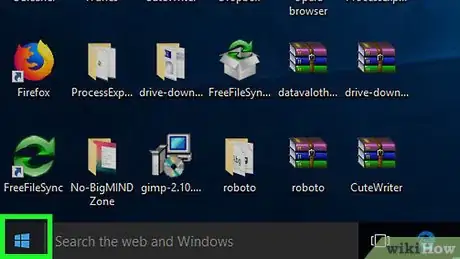






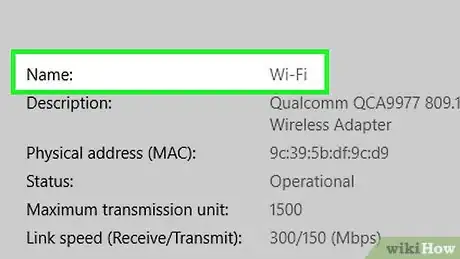


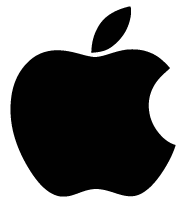
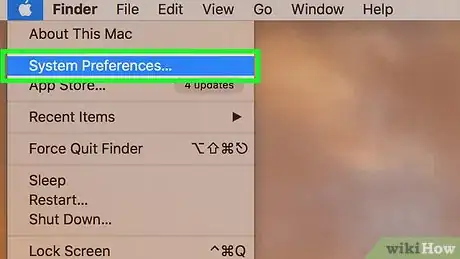
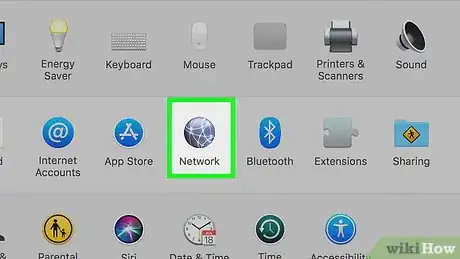
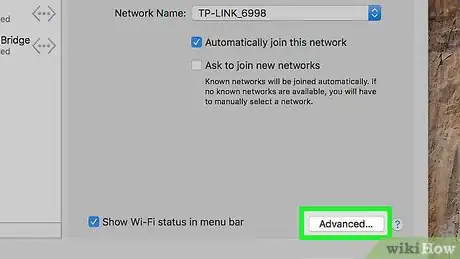
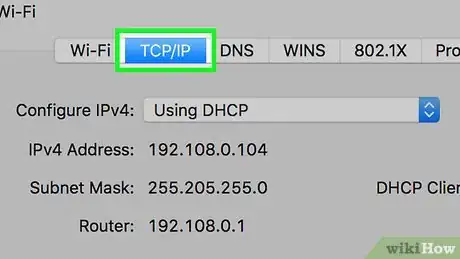


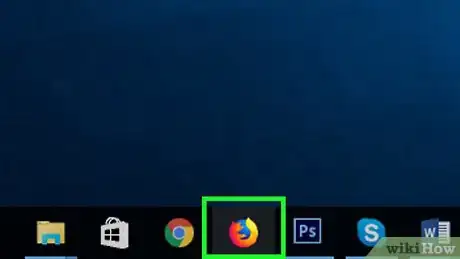
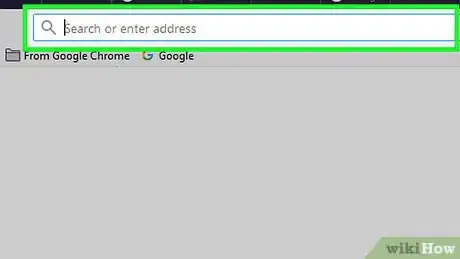
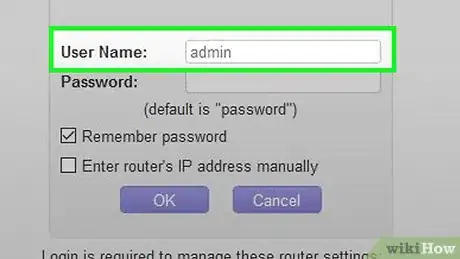
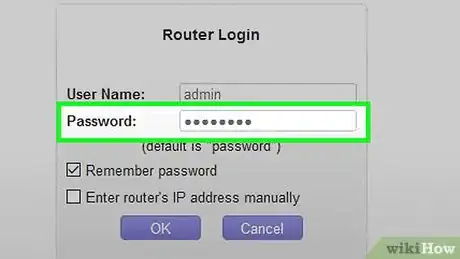
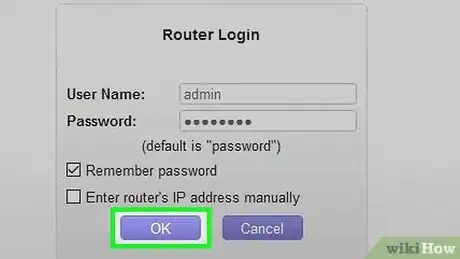
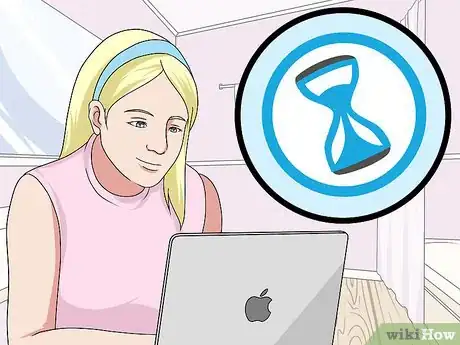




















Il Content Management Team di wikiHow controlla con cura il lavoro dello staff di redattori per assicurarsi che ogni articolo incontri i nostri standard di qualità. Questo articolo è stato visualizzato 36 475 volte